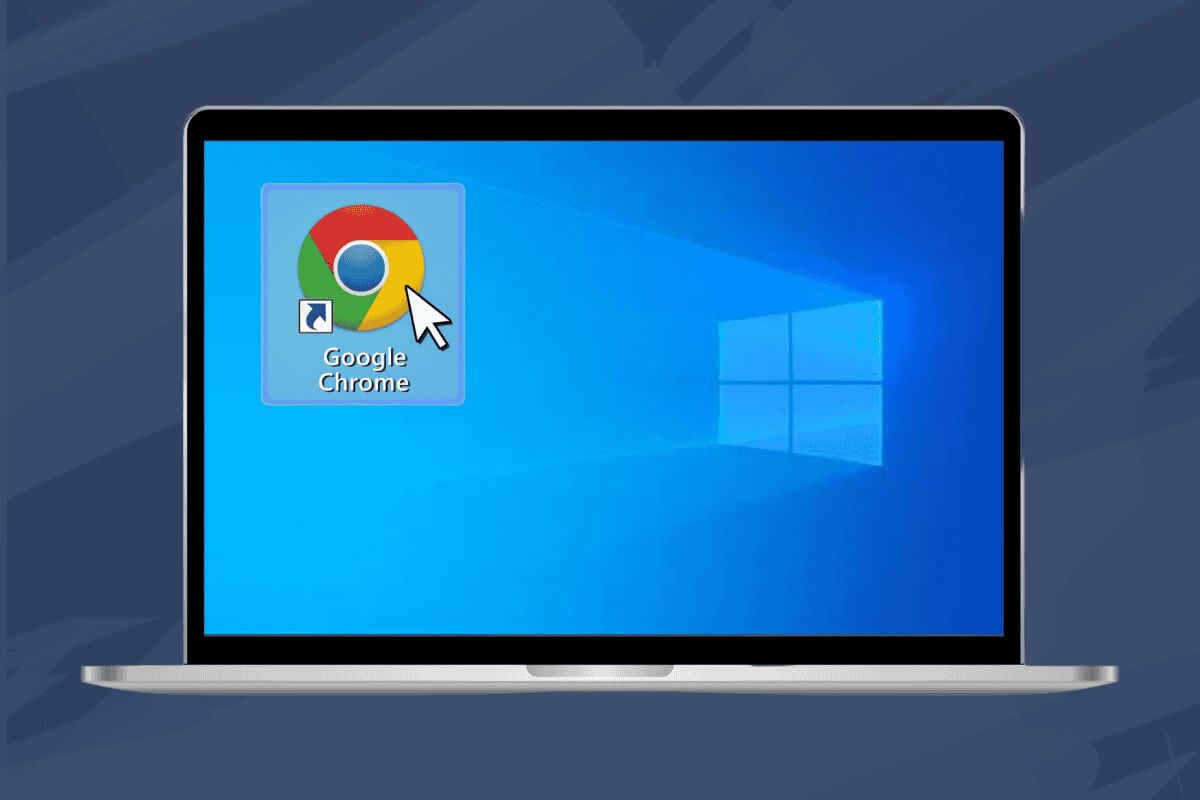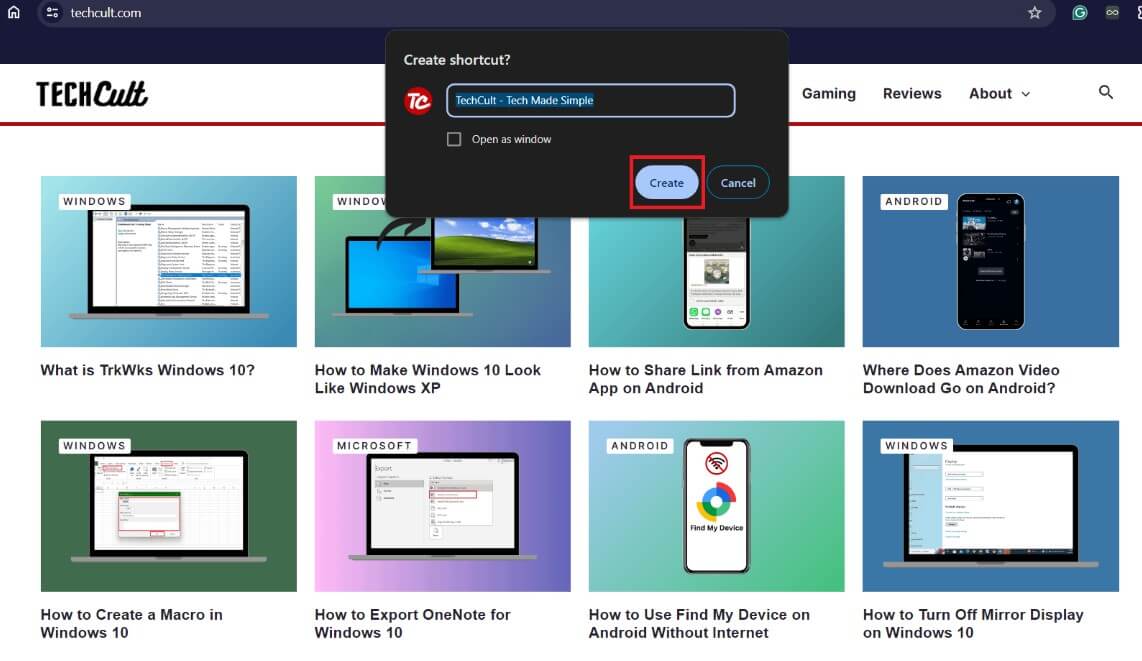Cómo agregar un acceso directo de Google Chrome a su escritorio en Windows 10
¿Estás cansado de escribir la dirección de tu sitio web favorito cada vez que quieres acceder a él en Chrome? ¿Y si te dijéramos que puedes agregar un acceso directo? Google Chrome ¿A cualquier página web de tu escritorio y abrirla con solo un clic en Windows 10? Suena como un sueño hecho realidad, ¿no? Consigamos la respuesta a esta tarea tan necesaria.
Cómo agregar un acceso directo de Chrome a su escritorio en Windows 10
Asignar accesos directos a sitios web puede ahorrar tiempo y aumentar la productividad. Al agregar Netflix a Teams, puedes acceder a cualquier página con facilidad. Crear un acceso directo a Google Chrome en su escritorio es una tarea muy sencilla. Siga leyendo para ver cómo.
1. Abrir Navegador Chrome Vaya a la página web de destino.
2. Haga clic en Los tres puntos Ubicado en la esquina superior derecha de la página.
3. Haga clic en Guardar y compartir y seleccione crear atajo...en el menú emergente.
4. Haga clic en "construcción".
Nota: También puedes marcar Abrir como ventana para que el sitio web se abra en una pestaña separada de tus ventanas actuales de Chrome cada vez que lo abras.
¿Puedo agregar un acceso directo de Google Chrome a mi barra de tareas en Windows 10?
Sí, también puedes agregar un acceso directo de Google Chrome a la barra de tareas. Simplemente siga los pasos del método anterior y seleccione Sí cuando aparezca la ventana emergente para agregar un acceso directo en la barra de tareas desde el área de notificación de su escritorio.
¿Puedo cambiar los íconos de acceso directo del escritorio en Google Chrome?
No, una vez que crea un acceso directo a un sitio web en su página de inicio o barra de tareas de Chrome, Google agregará automáticamente el ícono de la página encima del acceso directo.
Esperamos que nuestra guía te ayude.
Agregue un acceso directo de Google Chrome a cualquier página web y personalice su escritorio de Windows 10 como desee. Si tiene alguna consulta o sugerencia, déjela en el cuadro de comentarios y manténgase en contacto con Ahla Home.